|
|
|
Umschlagtext
Attraktive Beispiele & Insider-Know-how
Schöpfen Sie das riesige Potenzial von Photoshop mit attraktiven Arbeitsbeispielen, genialen Praxislösungen und jeder Menge professionellem Experten-Know-how voll aus! Für Photoshop gilt: Ohne die nötigen Kenntnisse werden Sie niemals mehr tun, als an der Oberfläche zu kratzen. Dabei kann man kinderleicht erstaunliche, professionelle Ergebnisse erzielen - sobald man erst mal weiß, wie's geht! Das große Photoshop Handbuch eröffnet Ihnen anhand vielfältiger Kreativ-Workshops und praxisgerechtem Insider-Know-how die ganze Welt der professionellen Bildbearbeitung. Exzellente Beispiele und überraschende Lösungen ermöglichen Ihnen den effizienten Einsatz von Photoshop und helfen Ihnen dabei, das Optimum aus Ihren Bildern herauszuholen. - Fotos auf Hochglanz polieren, retuschieren und manipulieren - Farbkorrekturen vornehmen, Helligkeit & Kontrast optimal einstellen - Fotomontagen und Collagen erstellen, Spezialeffekte im Einsatz - Traditionelle Maltechniken mit Photoshop simulieren - Attraktive Texteffekte gestalten - Komplette Webseiten in Photoshop erstellen - Photoshop individuell anpassen, Voreinstellungen optimieren - Tastatur-Shortcuts im Überblick, häufige Probleme & Lösungen Rezension
Dieses große Handbuch befasst sich ausführlich mit dem Bildbearbeitungsprogramm Photoshop. Es bringt einem die vielfältigen Möglichkeiten, die dieses Programm bietet, auf einfache Art näher, wobei die Erklärungen von Bildschirmansichten begleitet werden. So wird man Schritt für Schritt zum Profi gemacht. Um mit Photoshop richtig loszulegen ist dieses Buch sehr geeignet.
Valeria Dichmann, lehrerbibliothek.de Inhaltsverzeichnis
1. Gestaltung attraktiver Texteffekte 15
1.1 Arbeiten mit dem Text- und Textmaskierungswerkzeug 15 1.2 Ebeneneffekte an Schriftzügen anwenden 22 Schriften durch einen Schlagschatten schweben lassen 22 Buchstaben mit Konturen versehen 25 Schrift mit Muster füllen 28 Eine erhabene Kontur erstellen 30 Fehlende Schriftarten ersetzen 31 Schrift in einen Untergrund stanzen 32 Schriften zum Leuchten bringen 34 Schrift mit perspektivischem Schatten 36 Schrift plastisch erscheinen lassen 39 Kanten innen abflachen 41 Schrift wie in Stein gemeißelt 42 Relief an allen Schriftkanten 43 Schriftkonturen mit Relief 44 Schrift mit speziellen Glanz-Effekten 45 Effekte miteinander mischen 47 Schriftzüge wie aus Glas 52 Textelemente mit Fotos kombinieren 53 Tolle Effekte über Konturoptionen 56 1.3 Schnelle Lösungen kreativer Schrifteffekte 61 Einen einfachen Schatten unterlegen 61 Ein ausgestanzter Schriftzug 63 In Briefpapier geprägter Text 65 Ein Logo mit mehrfacher Outline 66 Einladung im 70er-Jahre Party-Style 68 Ebenenstile für Schriften verwenden 70 Von geradliniger zu unregelmäßiger Schrift 72 Schriftzug im bunten Popartstil 73 Leichte Schrift im Luftballonstil 75 Symbolisieren einer schnellen Schrift 78 Schriftzug auf mattem Glas 80 Ein in Fels gehauener Text 82 In Holz gebrannte Schrift 84 Schrift mit Chrom überziehen 86 Schrift klar wie Glas 89 Mehr Plastizität für einen Text 90 Alternativer Weg zur Schrift aus Glas 92 Namensschild aus einem Brett aussägen 94 Buchstaben mit einem Foto füllen 96 Ein flammendes Text-Inferno 99 Einen Schriftzug schnell vereisen 101 Blitz-Text - die volle Ladung 103 Schrift aufwölben und verzerren 106 Transformierter Text auf einem Briefumschlag 108 Beschriftung eines CD-Labels 110 2. Lichter, Tiefen und Tonwertbereiche festlegen 113 2.1 Graukeil und geeignetes Foto wählen 113 2.2 Helligkeit, Kontrast und Tonwertspreizung 114 Die Tonwertspreizung 115 Mitteltöne abdunkeln 120 Mitteltöne aufhellen 122 Schatten aufhellen 123 Spitzlichter entfernen 124 Kontraste senken 125 Korrekturen per Weißabgleich 127 2.3 Tonwerte via Gradationskurve präzise anpassen 132 Schatten abdunkeln 136 Lichter aufhellen 136 Kontrast verstärken 137 Einen Effekt simulieren 137 Bildnegative erzeugen 141 Kontraste optimieren 142 Schatten betonen 144 Lichter betonen 145 Grauschleier entfernen 145 Kontrast senken 146 Gradationskurve für andere Effekte nutzen 148 Schwarz und Weiß durch 151 Doppelte und überflüssige Funktionen 153 2.4 Farbkorrekturen: Zusammensetzung der Farben kennen lernen 153 Farbbestimmung 154 2.5 Essentials: Farbkorrekturfunktionen anwenden 160 Farbton und Sättigung 160 Mit Variationen experimentieren 169 2.6 Lösungen für gezielte Farbveränderungen 172 Kontrast und Farbstiche korrigieren 172 Überbelichtete Bilder retten 174 Unterbelichtung ausgleichen 176 Zu starke Kontraste reduzieren 177 Kontrastarme Bilder aufbessern 179 Abwedeln und Nachbelichten 180 Farbstich manuell beseitigen 182 Licht im Objektiv entfernen 184 Farben verstärken und abschwächen 186 Ein Auto einfach umlackieren 188 Punktuelle Farbveränderungen vornehmen 190 Farbverläufe für stimmungsvolle Aufnahmen 192 Farbfoto in Schwarzweißfoto umwandeln 195 Einen kontrastreichen Himmel erzielen 196 Beliebige Farbfilter geschickt nutzen 198 Wirkung von Porträts gezielt beeinflussen 201 Bildvorlagen einfarbig einfärben 204 Variables Einfärben von Schwarzweißbildern 206 Entstehung farbiger Graustufenbilder 208 Schwarzweißbilder nachkolorieren 211 3 Fotos korrigieren und retuschieren 215 3.1 Arbeiten mit Photo-CD-Bildern 215 Photo-CD-Bilder öffnen 216 3.2 Passende Ansichtsgröße einstellen 218 3.3 Überflüssige Bildteile entfernen 218 3.4 Sicher ist sicher: Arbeiten speichern 220 3.5 Photo-CD-Bilder nachbearbeiten 221 Arbeiten mit Einstellungsebenen 221 3.6 Neue Ebenen für flexibles Arbeiten 224 Bilder fachmännisch schärfen 225 3.7 Maskieren: Ausgesuchte Bildteile bearbeiten 227 Bildbereiche mit dem Zauberstab auswählen 228 Kontrolle des Auswahlbereichs 231 Bildbereiche mit dem Auswahlrechteck auswählen 232 Weitere Auswahlwerkzeuge im Einsatz 233 Auswahl im Maskierungsmodus beurteilen 236 Auswahlbereiche in Kanälen speichern 238 Masken manuell nachbearbeiten 239 Auswahlbereiche wieder laden und anwenden 241 3.8 Auswahlbereich vom Rest des Bilds trennen 242 3.9 Bilder zusammenmontieren 243 Weitere Optimierungen 246 3.10 Bildfehler mit dem Kopierstempel-Werkzeug reparieren 248 Der neue Reparatur-Pinsel im Einsatz 249 Resümee 251 3.11 Lösungen für ideenreich überarbeitete Fotos 252 Ein altes vergilbtes Foto wieder strahlen lassen 252 Risse und Flecken beseitigen 254 Eine Person aus einem Gruppenbild entfernen 257 Eine Person in ein Bild montieren 259 Neues Passfoto im Gründerzeit-Look 261 Ausgefranste Bildränder erzeugen 264 Alter Schneidemaschinenrand selbst gemacht 269 Knicke in ein Bild einfügen 271 Foto im grellen 70er-Jahre-Look 273 Störende rote Augen entfernen 275 Falten in einem Gesicht glätten 277 Kleine Hautunreinheiten beseitigen 278 Neue Frische für den blassen Teint 280 Die Haarfarbe einer Person ändern 281 Einen Drei-Tage-Bart in nur fünf Minuten 284 Den Drei-Tage-Bart wieder glatt rasieren 285 Augen durch Scharfzeichnen betonen 287 Eine modische Glatze gefällig? 288 Den Dunst am Himmel einfach wegblasen 291 Nebel in einem Tal aufziehen lassen 294 Gewittergrollen über dem Meer 296 Nach dem Regen kommt die Sonne 299 Gegenlicht geschickt nutzen 302 Sommerbild in ein Winterbild verwandeln 305 Sonne pur für heiße Fotos 307 4. Fotomontagen und Bildkompositionen 311 4.1 Den Hintergrund freistellen 312 Weich auslaufende Ränder erstellen 313 Ein zweites Foto freistellen 314 Freistellungen mit dem Zauberstab 316 4.2 Einen neuen Hintergrund gestalten 319 Ebenen optimal ausrichten 322 Ineinander laufende Ebenen erstellen 324 Maskierung mit einem Verlauf 325 Individuelle Verläufe einstellen 327 Überlappende Ebenenbereiche auswählen 328 4.3 Mehrere Fotos zusammenmontieren 331 Mit Überblendungsmodi arbeiten 331 4.4 Einen Schriftzug einfügen 333 4.5 Ebenen übersichtlich verwalten 337 4.6 Lösungen für Spezialeffekte 339 Filmplakat - Im Fadenkreuz des Killers 339 Filmplakat - Gefangen im ewigen Eis 342 Filmplakat - Im Dunkel der Nacht 345 Filmplakat - Geh deinen Weg! 348 5. Simulieren traditioneller Maltechniken 353 5.1 Was ist überhaupt Farbe? 353 5.2 CMYK, RGB und LAB 356 Monitor und Drucker: Unterschiedlicher Farbumfang - CMYK und RGB 357 LAB - ein geräteunabhängiges Farbmodell 358 5.3 Optimierungen mit dem LAB-Farbmodell 362 HSB-Farbmodell 364 5.4 Die weiteren Farbmodi 365 RGB-Modus für Monitore und Videogeräte 365 CMYK-Modus für den Farbdruck 366 CMY-Farbe - Druck ohne Schwarz? 367 Mehrkanalbilder - Bilder in ihre Kanäle zerlegen 370 Bilder mit indizierten Farben - ideal für das Internet 370 Bilder mit dem Duplexmodus tönen 371 5.5 Wie aus einer CMYK-Datei ein 373 Der Graustufenmodus 379 5.6 Ein Schwarzweißbild kolorieren 389 Vom Graustufenbild zu einem Farbbild 390 Arbeitsschritte wieder zurücknehmen 391 Das Malen vorbereiten 393 Bildhintergrund mit dem Zauberstab erfassen 393 Fertige Auswahlbereiche abspeichern 397 Bildbereiche mit dem Lasso-Werkzeug auswählen 397 Maskenkanäle individuell bearbeiten 400 Masken geschickt kombinieren 402 Die Malwerkzeuge im Einsatz 404 Füllmethoden und deren Wirkung 411 Malfarben aus dem Bild aufnehmen 413 Hintergrund aus dem Ursprungsbild 417 6. Tipps für Scanner und Digitalkamera 421 6.1 Mögliche Bilddateiformate im Blickpunkt 421 Unbekannte Dateiformate - was nun? 422 6.2 Bilder direkt in Photoshop scannen 423 Perfekte Scans mit dem SilverFast-Plug-ln 424 6.3 Bilder aus der Digitalkamera 427 Import über die Zwischenablage 429 6.4 Störende Moires umgehen 430 Anleitung für einen besseren Scan 434 6.5 Schlechte Scans optimieren 440 Mängel bei automatischer Scaneinstellung 440 Anzahl der Tonwerte erhöhen 444 Selbstheilungskräfte des Bilds nutzen 445 Freistellen der Bildvorlage 450 Globale Bildoptimierungen 454 Bilder perfekt schärfen 456 Künstlicher Sonnenschein 459 Retusche mit dem Kopierstempel 460 7. Graphics für das World Wide Web 463 7.1 ImageReady - Startvarianten 463 7.2 Unterschiede der Arbeitsumgebungen 464 Die zusätzlichen Paletten 468 Arbeiten mit der optimierten Farbtabelle 470 Ergänzungen in der Info-Palette 472 Ebeneneffekte anpassen 472 Einzelbilder einer Animation verwalten 473 Stückchen für Stückchen: Slices 474 Imagemaps verwenden 474 Automatische Aktion: Rollover-Funktionen 475 7.3 Webseitenvorlage ganz auf die Schnelle 475 7.4 Optimale Webseitengestaltung 478 Ein Foto importieren 489 Scanlinien verwenden 491 Muster im praktischen Einsatz 492 Grafische Symbole einfügen 494 Das Logo gestalten 496 Mit Slices arbeiten 498 Rollover-Effekte anwenden 503 Neue Elemente konstruieren 505 Bearbeiten der restlichen Ebenen 509 8. Tipps für den optimalen Workflow 515 8.1 Passende Photoshop-Voreinstellungen wählen 515 Allgemeine Photoshop-Voreinstellungen 516 Voreinstellungen: Dateien verarbeiten 522 Voreinstellungen: Bildschirm- und Zeigerdarstellung 524 Voreinstellungen: Transparenz und Farbumfang-Warnung 526 Voreinstellungen: Maßeinheiten und Lineale 529 Voreinstellungen: Hilfslinien, Raster und Slices 530 Voreinstellungen: Zusatzmodule und virtueller Speicher 531 Voreinstellungen: Arbeitsspeicher und Bildcache 532 8.2 Einstellungen für Kalibrierung, Druckfarben und Separationen 534 CMYK-Separationen individuell anpassen 537 Separationseinstellungen vornehmen 539 8.3 Der Photoshop-Arbeitsbereich 549 Die Optionen fest im Griff mit den Palettenfenstern 556 8.4 Richtig drucken - Drucktechniken im Einsatz 560 Die vorhandenen Druckoptionen 560 Farbmanagement einstellen 565 8.5 Lösungen, wenn gar nichts mehr geht 566 Wie stelle ich einen neuen Farbton ein? 566 Wie fülle ich eine Auswahl oder Ebene mit einer Farbe? 567 Wie kann ich meine Auswahl besser beurteilen? 568 Wie kann ich einen Filter auf eine Maske anwenden? 568 Ich finde das Werkzeug nicht! 568 Wo stelle ich die Werkzeugspitzengröße und Kantenschärfe ein? 569 Was ist die Deckkraft und was der Fluss? 570 Wie aktiviere ich eine Ebene? 571 Wie verschiebe ich eine Ebene weiter nach vorn oder hinten? 571 Wie vereinige ich mehrere Ebenen? 572 Wie funktionieren Ebenenmasken? 572 9. Neues in Photoshop CS 575 9.1 Panoramen von Geisterhand montieren - Photomerge 575 9.2 Schwierige Belichtungen korrigieren - Tiefen/Lichter 578 9.3 Fotos freistellen und gerade ausrichten 581 9.4 Verwackeln 583 9.5 Tastaturkürzel selbst definieren 586 9.6 Der überarbeitete Dateibrowser 587 9.7 Das Digitale Dia - Kamera-RAW-Plug-In 588 9.8 Text auf und in einem Pfad 589 10. Photoshop-Tastaturbefehle 591 Stichwortverzeichnis 603 Weitere Titel aus der Reihe Das große Handbuch |
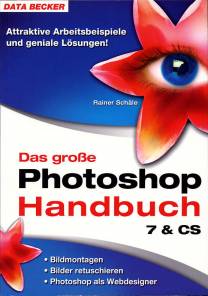
 Bei Amazon kaufen
Bei Amazon kaufen